Transformați dispozitivul iOS într-un monitor suplimentar cu Duet
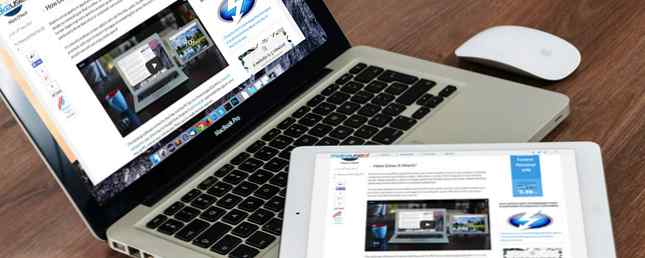
Toată lumea îi place o mulțime de ecrane atunci când lucrează sau navighează pe Internet. Se pare că este un ritual de geek al trecerii să se laude despre câte ecrane de monitorizare au (“aveți doar două?!”).
Dar acum cei de la voi care dețin un iPad pot folosi o aplicație simplă pentru a vă extinde colecția de ecrane, transformând tableta de 500 USD într-un monitor mic și portabil. Se numește Duet.
Cum functioneazã?
Duet este o aplicație cross-platform care vă permite să adăugați un alt ecran la laptop sau desktop, pur și simplu conectând un iPad la un computer Windows sau Mac OS X. A fost făcută de foști ingineri ai Apple și este atât de bine că elimină cele mai multe alte soluții similare, în special cele care se bazează pe o conexiune la rețea.
Nu sunt doar dependenți de ecran multi care vor găsi acest lucru util. Ecranul imobiliar este mereu la îndemână, cu browserele deschise și aplicațiile care concurează pentru spațiu. Nu ar fi frumos să se întindă puțin și să se bucure de spațiu?
Software-ul desktop este gratuit pentru Mac și PC, dar trebuie să plătiți $ 15.99 pentru aplicația companion iOS. Odată ce ați cumpărat acest lucru, mergeți la site-ul Duet și instalați aplicația pe Mac sau pe PC și pe dispozitivul dvs. iOS. Apoi, sunteți gata să rotiți.
Tot ce trebuie să vă conectați iPad-ul ca pe un al doilea ecran este cablul Lightning livrat împreună cu dispozitivul dvs. - acela pe care îl utilizați pentru a încărca iPad-ul și iPhone-ul. Puteți fi iertat pentru obținerea cablului amestecat cu un Thunderbolt De ce portul noului Thunderbolt al Apple este minunat [Tehnologia explicată] De ce portul noului Thunderbolt de la Apple este minunat [Tehnologie explicată] Porturile I / O nu sunt o tehnologie pe care oamenii o petrec mult gândirea timpului. Să recunoaștem - nu sunt sexy. Totuși porturile sunt importante. Ca interfață între computerul dvs. și orice altceva, dvs. ... Citeste mai mult cablu (am cumparat aproape unul), dar nu sunt necesare achiziții suplimentare. Utilizați cablul pentru a conecta iPhone-ul sau iPad-ul la computerul PC sau Mac OS X și porniți Duet pe ambele. Veți vedea apoi oglindirea principală a desktopului dvs. pe dispozitivul dvs. iOS.
Puteți chiar să utilizați ecranul tactil al iPad-ului pentru a vă deplasa în jurul mouse-ului, selectați textul și faceți clic dreapta.
Pe Mac OS X:

Pe un PC Windows:

Există doar câteva lucruri pe care trebuie să le modificați. Primul este să decideți ce rezoluție, rata cadrelor și calitatea imaginii doriți să o utilizați. Îți sugerez să-l lași la valori implicite, dar vei fi iertat că te-ai bătut la calitatea retinei. Duet sugerează 60 de cadre pe secundă (FPS) pentru o experiență optimă, dar puteți să-l scăpați la 30 de cadre pe secundă atunci când utilizați bateria.
Notă: Dacă aveți un Mac mai vechi sau dacă utilizați o mașină cu specificații relativ scăzute, s-ar putea să constatați că scăderea calității, a rezoluției și a ratei cadrelor elimină stresul din sistem și duce la o performanță mai bună.

De asemenea, va trebui să intrați în setările Mac / Windows și să decideți unde doriți să fie noul dvs. monitor - la stânga, la dreapta, deasupra sau sub ecranul principal. Acest lucru va determina în ce direcție să mutați mouse-ul pentru a vedea săgeata cursorului de pe ecranul iOS.
Pe Windows, mergeți la Panou de control> Afișaj> Rezoluție ecran și trageți afișajul mic oriunde doriți:

Pe un Mac, puteți să vă îndreptați Preferințe sistem> Afișaje pentru a face același lucru și alegeți dacă doriți să oglindiți ecranul sau să îl utilizați ca spațiu suplimentar independent:

După ce l-am folosit pe Duet în fluxul zilnic de muncă de ceva timp, trebuie să spun că sunt serios impresionat. Acesta a devenit deja o parte esențială a productivității mele zilnice și este frumos să poți pune Netflix Ghidul Ultimate Netflix: Tot ce ai vrut să știi despre Netflix Ghidul Ultimate Netflix: Tot ce ai vrut să știi despre Netflix Acest ghid oferă tot ce trebuie să știți despre utilizarea Netflix. Fie că sunteți un abonat nou, fie că sunteți un fan al celor mai bune servicii de streaming de acolo. Citiți mai multe despre iPad și urmăriți-le în timp ce mă concentrez asupra lucrului meu pe ecranul principal.
Exista absolut nici un decalaj. Mișcările sunt extrem de netede, ceea ce pune această aplicație ferm în “Wow!” categorie.
Ce este bine pentru?
Există multe utilizări practice pe care le-ați putea aloca Duetului. Am menționat anterior vizionarea Netflix 5 moduri de a vă îmbunătăți contul Netflix În Chrome 5 moduri de a vă îmbunătăți contul Netflix În Chrome Interfața Netflix ar putea folosi o mică îmbunătățire, așa că am găsit câteva extensii Chrome pentru a face contul meu Netflix să arate mai frumos. Și nu, nu implică un pic de ruj și un rouge. Citiți mai multe și puteți să le extindeți la BBC iPlayer Cum să vizionați TV pe Web cu BBC iPlayer [În principal numai în Marea Britanie] Cum să urmăriți TV pe Web cu BBC iPlayer [În principal doar Marea Britanie] Internetul devine o sursă din ce în ce mai importantă pentru conținutul tuturor mass-media. Există moduri legale și nu atât de legale de a asculta muzică, de a viziona televiziuni și filme, de a juca jocuri și de a obține programe. Toate prin intermediul unui ... Read More, Hulu Hulu Plus vs. iTunes vs. Netflix vs Amazon Video Instant: Care este cel mai bun? Hulu Plus vs. iTunes vs Netflix vs. Amazon Instant Video: Care este cel mai bun? Hulu. iTunes. Netflix. Amazon Instant Video. Sângele cinematografului online și al televiziunii. Noul val de mass-media de acasă. Furnizorii de divertisment nesfârșite, în care pantalonii nu sunt neapărat obligați. Acestea sunt concurenții ... Citește mai mult, HBO Go Urmăriți-vă toate programele preferate ale dvs. HBO gratis cu HBO Go Vizionați toate programele preferate ale dvs. HBO gratuit Cu HBO Go HBO este probabil cel mai fierbinte canal TV care rulează chiar acum. Ei au lovit spectacole cum ar fi Curb entuziasmul tau, entourage, sange adevarat si joc de tronuri. De asemenea, acestea rulează o mulțime de filme de succes și de sport ... Citește mai mult, și orice alt serviciu de streaming. Dar cu un afișaj dual 3 Tipuri de utilizatori dual monitor care utilizează bine configurarea lor 3 Tipuri de utilizatori dual monitor care utilizează bine instalarea lor Citiți mai mult, puteți utiliza, de asemenea, Duet pe dispozitivul iOS pentru:
- un ecran separat pentru Twitter Învârtiți, nu aruncați: Instrumente pentru a vă ajuta să filtrează Twitter înota, nu arunca: Instrumente pentru a vă ajuta să filtra Twitter Twitter vă prezintă cu un râu de știri, actualizări de stare și tot felul de alte tweet-uri. Urmărind o mulțime de conturi pe Twitter poate fi copleșitoare, mai ales dacă doriți să urmați site-urile dvs. preferate ... Citiți mai multe, Facebook Ghidul de confidențialitate Facebook completă Ghidul de confidențialitate Facebook completă Confidențialitatea pe Facebook este o bestie complexă. Multe setări importante sunt ascunse. Iată o privire completă asupra fiecărei setări de confidențialitate Facebook de care trebuie să știți. Citește mai mult sau celălalt site preferat de socializare socială.
- un ecran separat pentru a ține cont de mesajele primite.
- păstrarea unui ceas pe Google Analytics Ghidul dvs. pentru Google Analytics Ghidul dvs. pentru Google Analytics Aveți vreo idee de unde provin vizitatorii dvs., ce browsere folosesc majoritatea acestora, ce motoare de căutare folosesc sau care dintre paginile dvs. este cea mai popular? Citește mai multe și tendințele web 7 Tendințe antice pe Internet care afectează Web-ul de azi 7 Tendințe Antice Internet care afectează Web-ul de azi Web-ul de astăzi poate să nu pară sau să se simtă ca o rețea a anilor 1990, dar ați fi surprins de cât de mult este de fapt la fel ca atunci când vă scufundați sub suprafață. Citeste mai mult .
- păstrarea unui site de știri Feeling Depressed? Iată Top 5 site-uri de știri bune care simt depresie? Iată cele mai bune 5 site-uri de știri bune Citiți mai multe sau pagina de sport Cele mai bune 9 resurse sportive online Fantasy Cele mai bune 9 resurse sportive online Fantasy Citește mai multe despre deschiderea automată.
- rulând o prezentare foto Cum să creați prezentări de filme și fotografii cu muzică Cum să creați diapozitive film și fotografii cu muzică Creați-vă creativitatea. Voi petreceți tot timpul luând videoclipuri și fotografii de tot ceea ce faceți, doar pentru a le lăsa să se putrezească electronic pe hard disk. Ce risipă! Citiți mai multe (sau acoperind un tapet uriaș pe toate monitoarele 15 Wallpapere minunate pentru monitorul dual trebuie să vedeți 15 imagini de fundal minunate pentru monitorul dublu pe care trebuie să le citiți mai mult)
- referindu-se la informații dintr-o fereastră de browser în timp ce utilizează MS Word (sau un program echivalent)
- chat pentru Skype chat Skype Pentru Mac: Video Call Toate prietenii tăi, Apple-Style [Mac] Skype pentru Mac: Video Call All Your Friends, Apple-Style [Mac] Există deja câteva articole despre MakeUseOf despre caracteristicile disponibile pentru Mac Skype, cum ar fi clientul său de grup de grup, sfaturi de îmbunătățire a experienței și chiar și câteva comenzi rapide pe care probabil că nu le știi. Cu toate acestea, am ... Citește mai mult, în timp ce folosiți computerul principal pentru a vă referi la informații esențiale sau pentru a efectua o anumită activitate.
Utilizarea CPU Ce este un procesor și ce face? Ce este un procesor și ce face? Componentele de acronime sunt confuze. Ce este un procesor oricum? Și am nevoie de un procesor quad sau dual-core? Ce zici de AMD sau Intel? Suntem aici pentru a explica diferența! Citește mai mult este destul de scăzut, deși evident că toate acestea vor varia în funcție de ce folosiți Duet pentru. Vizionarea unui show de streaming, de exemplu, va consuma o cantitate mult mai mare de CPU decât să spună un site web static.
Eliminarea afișajului Duet
Se pare că nu există nici o problemă în ceea ce privește eliminarea Duet de la dispozitivele dvs., dacă vreți să decideți vreodată. Cu toate acestea, această pagină susține că fișierele de preferință Duet pentru OS X nu sunt toate în același loc. Va trebui să folosiți Finder pentru a găsi tot ce are legătură cu Duet și pentru a le șterge.
Deci, care sunt alternativele la Duet, pretendenții Wannabe?
Ar fi un pic unilateral dacă am fi prezentat doar Duet ca o posibilitate de a vă extinde proprietățile pe ecran. Există și alte opțiuni, pe care le vom prezenta pe scurt:
Maxivista ($ 50)

Aceasta vă oferă posibilitatea de a transforma laptopul într-o extensie a calculatorului dvs. principal. Puteți utiliza mouse-ul computerului principal pentru a glisa ferestrele și aplicațiile pe ecranul laptopului. Cu toate acestea, în comparație cu Duet, este foarte scump.
Display Air (aproximativ 15 USD)

Afișajul cu aer este probabil cel care se apropie cel mai mult de jupuirea la tocurile lui Duet. Face același lucru cu Duet - oferă posibilitatea de a transforma celelalte dispozitive în alte ecrane pentru monitorul principal. Și ca Duet, Air Display este gratuită pentru monitorul principal, dar trebuie să plătiți pentru dispozitivul care se va conecta ca al doilea ecran.
Singurul lucru care îl reține este prețul. Este în general un pic mai scump decât Duet și prețul variază în funcție de dispozitivul pe care îl utilizați.
iDisplay ($ 10)

Aceasta este o altă alternativă interesantă. Un singur punct de vânzare mare al iDisplay este că poate permite mai multe dispozitive iOS pentru a fi conectat la computerul principal. De asemenea, vă puteți mișca aparent cu al doilea monitor (fie un iPad sau altceva) și nu necesită cabluri.
Veți avea nevoie să rămâneți în Wi-Fi pentru a păstra conexiunea și, după cum am văzut în trecut, soluțiile wireless nu oferă o experiență cu adevărat lipsită de timp. Versiunea iPad este de 9,99 USD, iar versiunea Android este de numai 3,99 USD. Încă o diferență de preț ciudată.
DisplayPad ($ 3)

Acesta este unul numai pentru Mac OS X și iOS (utilizatorii Windows sunt rău). Cu DisplayPad, puteți utiliza funcțiile touch pentru a muta lucrurile în jur. Atingeți iPad-ul o dată pentru a da clic. Cu două degete atingeți clic dreapta. Și trageți cu două degete pentru a derula, la fel ca pe un trackpad pentru laptop.
Punctul de vânzare mare al DisplayPad este prețul - $ 3! Cu toate acestea, obțineți ceea ce plătiți în viață, atât de ieftin nu este neapărat mai bun. Utilizați perioadele de încercare pentru a testa toate acestea înainte de a vă deschide portofelul și de a elimina praful.
Doar Duet
În cazul în care vă întrebați încă: Duet este mare și merită banii. Dacă aveți nevoie de un ecran suplimentar, nu puteți merge prost. Acordat, spațiul de ecran mai mic pe un iPad și un iPhone se va simți extrem de limitat la o mulțime de oameni. Dar dacă aveți nevoie doar de ea pentru a urmări feed-ul dvs. Twitter sau pentru a vă prinde coada Netflix, atunci va fi bine.
Deci, câte ecrane aveți? Este o cantitate importantă sau este ceea ce faceți cu cei care contează?
Explorați mai multe despre: Computer Monitor, iPad, iPad mini, Multiple Monitoare.


